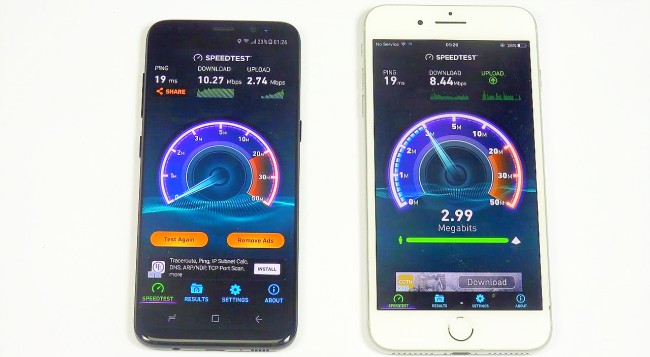- Если iPhone не включается или зависает
- Если экран темный или завис
- На iPhone 8 или более поздней модели, включая iPhone SE (2-го поколения)
- На iPhone 7 или iPhone 7 Plus
- На iPhone 6s или более ранней модели, включая iPhone SE (1-го поколения)
- Если iPhone включается, но зависает в процессе запуска
- Советы по увеличению скорости мобильного интернета на айфоне.
- Авиа-режим в помощь
- 3G или ЛТЕ плохо работает
- Замеряем скорость соединения
- Инструкция по увеличению скорости
- Заключение
- Видео
- Что делать, если iPhone начал работать медленно
- Перезагрузите iPhone
- Удалите ненужное
- Отключите графические эффекты
- Ограничьте фоновую активность приложений
- Сбросьте настройки и восстановите iPhone
Если iPhone не включается или зависает
Узнайте, что делать, если экран iPhone не реагирует на прикосновения либо устройство зависает при включении.
Экран iPhone темный или завис
iPhone завис и отображает только логотип Apple
Если экран темный или завис
Выполните действия для соответствующего устройства.
На iPhone 8 или более поздней модели, включая iPhone SE (2-го поколения)
- Нажмите и быстро отпустите кнопку увеличения громкости.
- Нажмите и быстро отпустите кнопку уменьшения громкости.
- Нажмите и удерживайте боковую кнопку, пока не отобразится логотип Apple.
- Если телефон не включается, выполните следующие действия, чтобы проверить оборудование и зарядить телефон. Может потребоваться зарядка в течение часа.
- Если телефон по-прежнему не включается, обратитесь в службу поддержки Apple.
На iPhone 7 или iPhone 7 Plus
- Нажмите и удерживайте боковую кнопку и кнопку уменьшения громкости, пока не появится логотип Apple.
- Если телефон не включается, выполните следующие действия, чтобы проверить оборудование и зарядить телефон. Может потребоваться зарядка в течение часа.
- Если телефон по-прежнему не включается, обратитесь в службу поддержки Apple.
На iPhone 6s или более ранней модели, включая iPhone SE (1-го поколения)
- Нажмите и удерживайте кнопку «Домой» и боковую или верхнюю кнопку, пока не появится логотип Apple.
- Если телефон не включается, выполните следующие действия, чтобы проверить оборудование и зарядить телефон. Может потребоваться зарядка в течение часа.
- Если телефон по-прежнему не включается, обратитесь в службу поддержки Apple.
Если iPhone включается, но зависает в процессе запуска
Если во время запуска появляется логотип Apple или красный либо синий экран, выполните следующие действия:
- Подключите iPhone к компьютеру. На компьютере Mac с macOS Catalina откройте приложение Finder. На компьютере Mac с macOS Mojave или более ранней версии либо на компьютере с Windows откройте приложение iTunes. Определите версию macOS, установленную на компьютере Mac.
- Выберите iPhone на компьютере.
- Подключив iPhone, выполните следующие действия:
- На iPhone 8 или более поздней модели, включая iPhone SE (2-го поколения): нажмите и быстро отпустите кнопку увеличения громкости. Нажмите и быстро отпустите кнопку уменьшения громкости. Затем нажмите и удерживайте боковую кнопку.




Источник
Советы по увеличению скорости мобильного интернета на айфоне.
Ситуация с мобильной сетью в Москве или любом городе миллионнике, с каждым годом ухудшается. Интересным является тот факт, что это не связано с работой операторов связи или выбором определенного тарифа. Еще пару лет назад можно было свободно поговорить по «Скайпу» на улице, но сегодня iphone не всегда грузит даже обычную вэб-страничку.
Значок идентификации сети на смартфоне, уже можно считать просто украшением экрана. Понять, почему медленно работает интернет достаточно просто, учитывая, сколько сегодня насчитывается людей, имеющих современные мобильники. Устройства используются не только для связи, но и для серфинга по мировой паутине.
Первоочередной задачей операторов является обеспечение хорошей голосовой связи, а вот вопрос с сетевым соединением решается по остаточному принципу. Особенно заметно становится, как пропадает 3g в центре города, где всегда большое скопление людей. Логичным является возникновение вопроса, что делать в таких ситуациях. Но есть элегантный способ, как увеличить скорость мобильного интернета на любимом айфоне, не прибегая к дополнительной установке специального оборудования или антенн. Для этого понадобится воспользоваться стандартными настройками, которые предусмотрены на сотовом.
Авиа-режим в помощь
Если вас беспокоит, почему интернет так плохо грузит на новом iphone, воспользуйтесь инструкцией:
- Открыть приложение «Настройки»,
- Выполнить включение функции «Авиа-режим».
- Включенную функцию выдержать в течение нескольких секунд, затем отключить.
- После возобновления регистрации устройства в сети оператора, попробуйте снова подключить передачу данных на айфоне.
Это действие сравнимо с переподключением к сети. Зачастую эффект оказывается положительным, скорость загрузки странички или файла значительно повышается. Объяснить это можно тем, что для оператора приоритетным будет обеспечить стабильное соединение для нового клиента. Через некоторое время ситуация может повториться и снова возникнет вопрос, почему же так тупит интернет. Нормальное функционирование зависит от того, на какой частоте работает устройство.
3G или ЛТЕ плохо работает
Возможных причин, почему 3G или LTE на iphone работает так плохо, исчисляются десятками. Но большинство из них имеет достаточно простую причину, устранить которую под силу каждому. Стоит помнить, что в вечернее время показатель соединения понижается, что связано с возрастающей нагрузкой, испытываемой серверами и каналами связи.
В этот период традиционно увеличивается количество онлайн-пользователей, которые совершают определенные действия. Это приводит к тому, что у большинства пользователей сеть просто тупит, несмотря на то, на какой именно частоте работает устройство 3g или ЛТЕ, и какой тарифный план используется. Перед тем как ответить на вопрос, как можно увеличить скорость мобильного интернета на любом айфоне, для начала необходимо выяснить, действительно ли этот показатель является низким или причина совсем иная. Что делать при таких ситуациях?
Замеряем скорость соединения
Вам поможет такая программа, как Speedtest, доступная в App Store. Во время запуска тестирования необходимо остановить все другие работающие программы и загрузки. Просматривая результаты проведенного теста, особое внимание стоит уделить показателю загрузки. Именно этот показатель является определяющим при описаниях тарифных планов. 5-10 Мбит/сек хватает для свободного серфинга в сетевом пространстве.
Для тех, кому необходимо улучшить связь, есть смысл перейти на более дорогой тарифный план. Проводить тестирование лучше несколько раз. Результаты не должны сильно расходиться, если же это происходит, подождите пару часов и попробуйте снова запустить тест.
Инструкция по увеличению скорости
Существуют другие универсальные способы, как увеличить скорость интернета на телефоне. Следует попробовать следующие действия:
- Выполнить перезагрузку гаджета. Очень часто такое простое действие помогает усилить слабый сигнал. Аппарат переключается на другую сотовую вышку и проблема уходит.
- Отключить все автоматические программы для загрузки, они здорово пожирают трафик, что негативно сказывается на времени загрузки странички в браузере.
- Переподключить соединение iphone с Wi-Fi-роутером или модемом. Также решением, как усилить сигнал, может стать перезапуск самого роутера, проверка всех сетевых подключений, кабелей на предмет каких-либо повреждений или перегибов.
- Проверить, нет ли просрочек с оплатой доступа во всемирную паутину. Данный факт может показаться смешным, но очень часто такая забывчивость становится причиной, почему интернет вдруг пропал. Пользователь начинал неистово искать причину несуществующей неполадки.
- По возможности, проверить, не исчерпались ли объемы трафика, выделяемые в день согласно выбранному тарифу;
- Выяснить у провайдера, не ведутся ли какие-либо ремонтные или профилактические работы. К возможным причинам неполадок относятся природные явления, непредвиденные форс-мажоры. Телефон технической поддержки находиться на квитанции или договоре.
- При использовании доступа к роутеру, без пароля, соседи могут воспользоваться такой возможностью, а это очень «тормозит» работу сети. Необходимо сделать доступ по только известному вам паролю и вопрос, как улучшить интернет на вашем смартфоне, решится очень просто;
- Одним из способов, как усилить сигнал 3G на современном телефоне, поиск позиции с максимальной близостью к источникам сигнала и антеннам сотового оператора. Это оборудование характерно и его легко отыскать в городских условиях.
При невозможности исправления ситуации любым из перечисленных вариантов, следует обратиться к работникам сервисного центра. Скорей всего, проблемы связаны с внутренними неполадками, сбоями функциональности самого айфона. Вспомните, не падал ли смартфон на твердую поверхность.
Заключение
Как видите, усилить сигнал сотовой сети вполне реально, достаточно приложить небольшие усилия и разобраться в меню смартфона. Выше приведенные инструкции применимы как для техники от Apple, так и для Android устройств.
Если остались непонятные момент, смотрите видео-инструкцию. До встречи на страницах сайта!
Видео
Источник
Что делать, если iPhone начал работать медленно
Пять советов для владельцев iPhone.
Со временем iPhone становятся медленнее и тормозят даже при небольшой нагрузке. Вызвано это разными факторами — иногда Apple сама замедляет процессор из-за старых батарей, а в других случаях пользователи по ошибке устанавливают последние версии iOS на устройства, которым 3–4 года. Сегодня рассказываем, что делать, если начали замечать падение производительности.
Перезагрузите iPhone
Перезагружайте устройство в любой непонятной ситуации — это правило действует не только для компьютеров на Windows. Завершите работу в приложениях, закройте их, а потом выключите iPhone. Для этого зажмите клавишу блокировки экрана и удерживайте ее, пока не увидите слайдер с надписью «Выключите». Подождите несколько секунд, затем снова нажмите клавишу блокировки экрана. После загрузки iOS на вашем смартфоне будет больше свободной оперативной памяти, следовательно, производительность должна вырасти.
Удалите ненужное
Если iPhone захламлен ненужными приложениями, фотографиями и прочими файлами, пора удалить лишнее. Перейдите в меню «Настройки» — «Основные» — «Хранилище и iCloud». Здесь вы увидите, сколько свободного места осталось на устройстве, а опция «Управление» позволит избавиться от неиспользуемого софта и музыки. Фотографии придется удалять прямо в галерее, хотя так даже удобнее. Когда места на накопителе станет больше, вы наверняка заметите, что смартфон работает быстрее.
Отключите графические эффекты
Старый iPhone заставляет чем-то жертвовать, чтобы производительность держалась на высоком уровне. Одна из жертв — графические эффекты. Сложные анимации и переходы между приложениями расходуют много ресурсов. Если устройство лагает, их следует отключить. Откройте меню «Настройки» — «Основные» — «Универсальный доступ» — «Уменьшение движения» и переместите ползунок вправо. Да, анимации больше не будут такими красивыми, но интерфейс станет работать плавнее.
Ограничьте фоновую активность приложений
Многие приложения на iPhone работают в фоновом режиме. Из-за этого устройство может работать медленно, даже если вы просто читаете новости в браузере. Чтобы отключить фоновую активность, перейдите в меню «Настройки» — «Основные» — «Обновление контента» и отключите функцию для тех приложений, которыми не пользуетесь. В принципе, можно сделать это для всех приложений, но тогда вы рискуете остаться без уведомлений и напоминаний. Ограничив фоновую активность, вы также увеличите время автономной работы iPhone.
Сбросьте настройки и восстановите iPhone
Последний шаг — сброс настроек и восстановление смартфона до заводского состояния. Помните, что откат к стандартным установкам удалит с iPhone все данные, поэтому перед ним нужно сделать резервную копию. Для сброса настроек откройте меню «Настройки» — «Основные» — «Сброс» и выберите нужный пункт. Чтобы удалить настройки, но оставить фото, музыку и прочие файлы, воспользуйтесь опцией «Сбросить все настройки». Если хотите восстановить iPhone до состояния нового, используйте вариант «Стереть контент и настройки». На процедуру сброса и восстановления уходит от нескольких минут до часа — все зависит от возраста и состояния устройства.
Надеемся, сегодняшние советы помогут сделать ваш iPhone быстрее. Если это не получается, возможно, в смартфоне следует заменить изношенный аккумулятор, который влияет на скорость работы процессора.
Источник